Функцията Always On Display (Винаги включен дисплей) на iPhone е чудесна възможност за виждане на времето, уиджетите и известията, дори когато устройството ви е в състояние на бездействие. Въпреки това, ако искате Always On Display да се включва само в определени часове, можете да го настроите да се изключва и включва автоматично при различни Фокуси.
Защо ще ви хареса този съвет:
- Пестете батерията, когато нямате нужда от Always On Display.
- Намалете разсейването по време на определени Фокуси, като изключите дисплея.
Използвайте филтри за фокус, за да превключвате Always on Display на iPhone
Системни изисквания
Този съвет работи на iPhone 14 Pro и Pro Max и iPhone 15 Pro и Pro Max и изисква iOS 16 или по-нова версия. Разберете как да актуализирате до най-новата версия на iOS.
Можете да настроите функцията Always On Display да се изключва или включва с определени фокуси. Например, ако искате да намалите разсейването от устройството си, докато сте на работа, можете да го настроите да се изключва, когато се активира фокусът „Работа“. За повече съвети и трикове за iPhone не забравяйте да да се абонирате за нашия безплатен бюлетин „Съвет на деня“! А сега, ето как да включите Always On Display (Винаги включен дисплей) въз основа на вашия Фокус:
 Открийте скритите функции на вашия iPhoneПолучавайте по един дневен съвет всеки ден (с екранни снимки и ясни инструкции), за да можете да овладеете вашия iPhone само за една минута на ден.
Открийте скритите функции на вашия iPhoneПолучавайте по един дневен съвет всеки ден (с екранни снимки и ясни инструкции), за да можете да овладеете вашия iPhone само за една минута на ден.
- Отворете приложението Settings и докоснете Focus.

- За този пример ще използвам фокуса „Работа“, но това би трябвало да работи за всеки фокус (с изключение на „Сън“, тъй като режимът „Сън“ изключва дисплея, независимо дали използвате Always On Display или не).
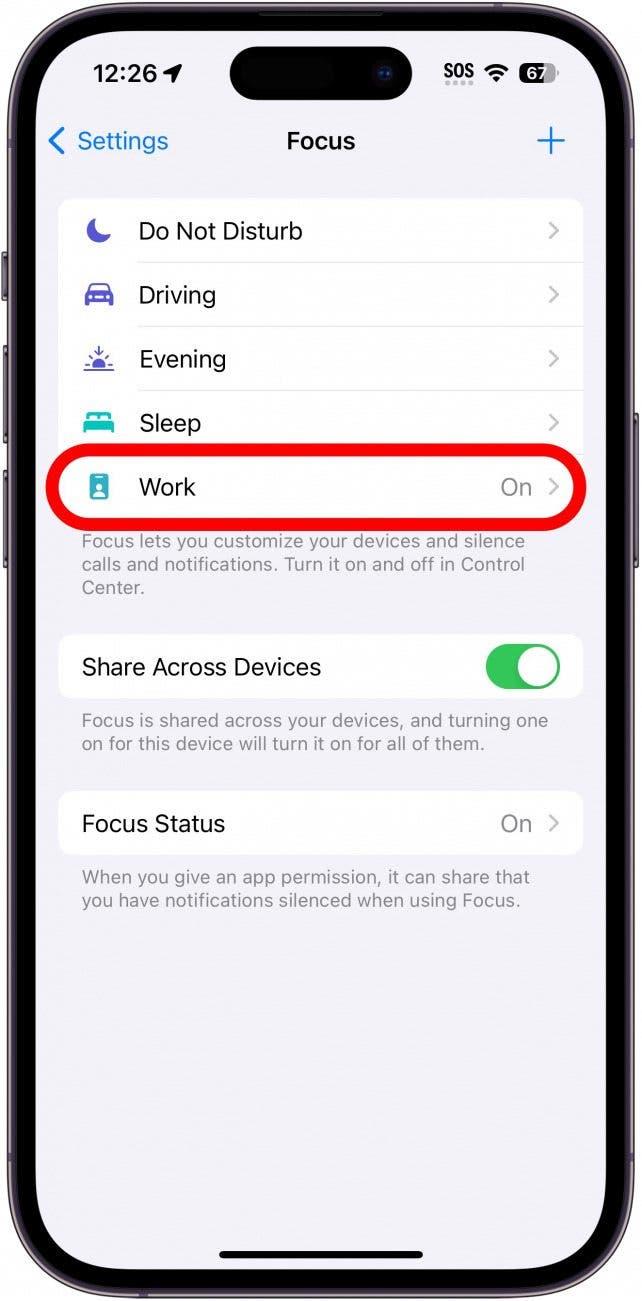
- Превъртете надолу и докоснете Добавяне на филтър.
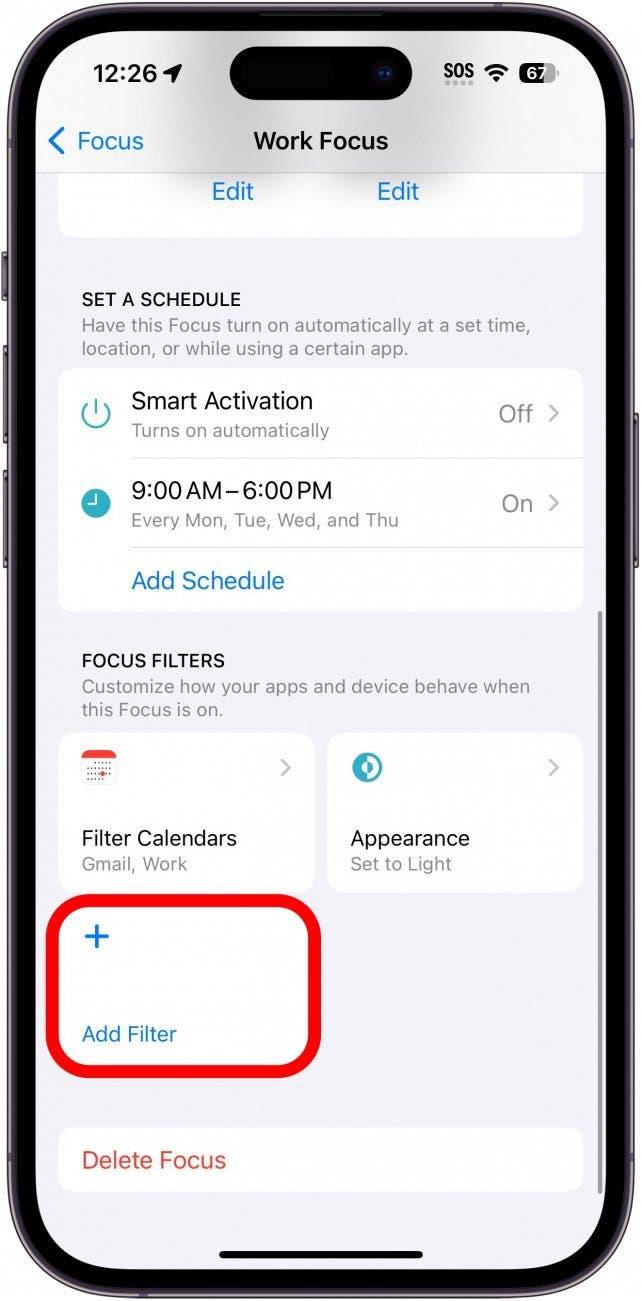
- Докоснете Винаги включен дисплей.
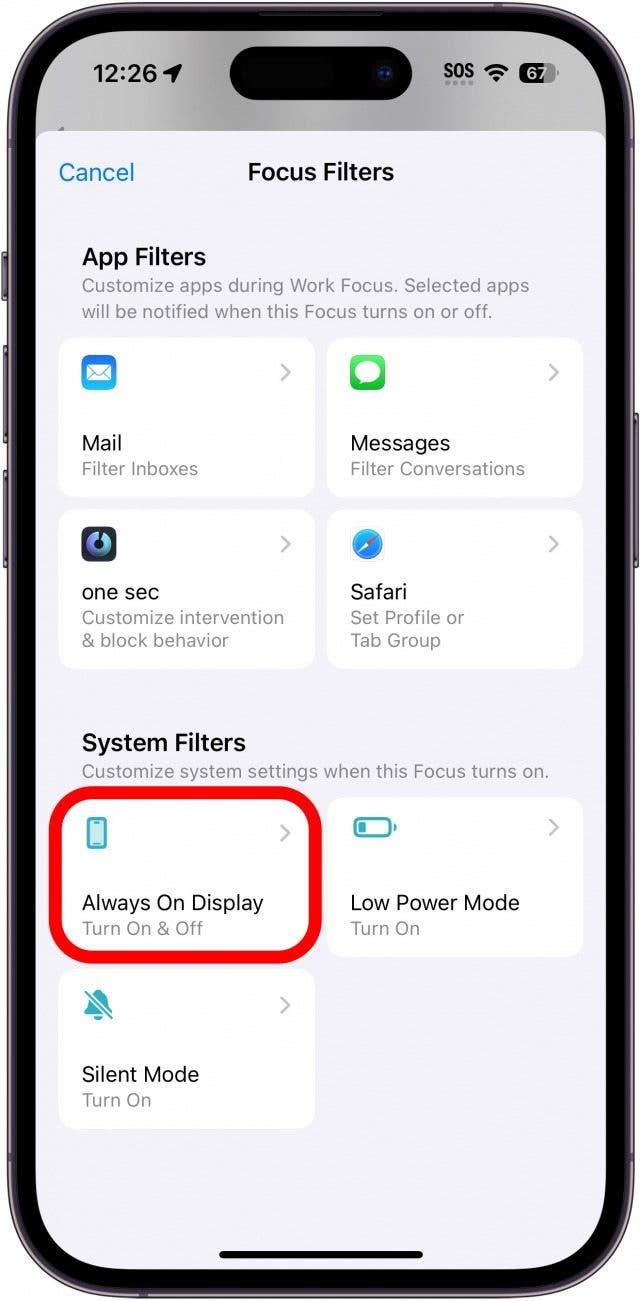
- Ако искате вашият Always On Display да се включва с този фокус, оставете превключвателя включен. Ако искате Always On Display да се изключва с този Фокус, докоснете превключвателя, за да го деактивирате.
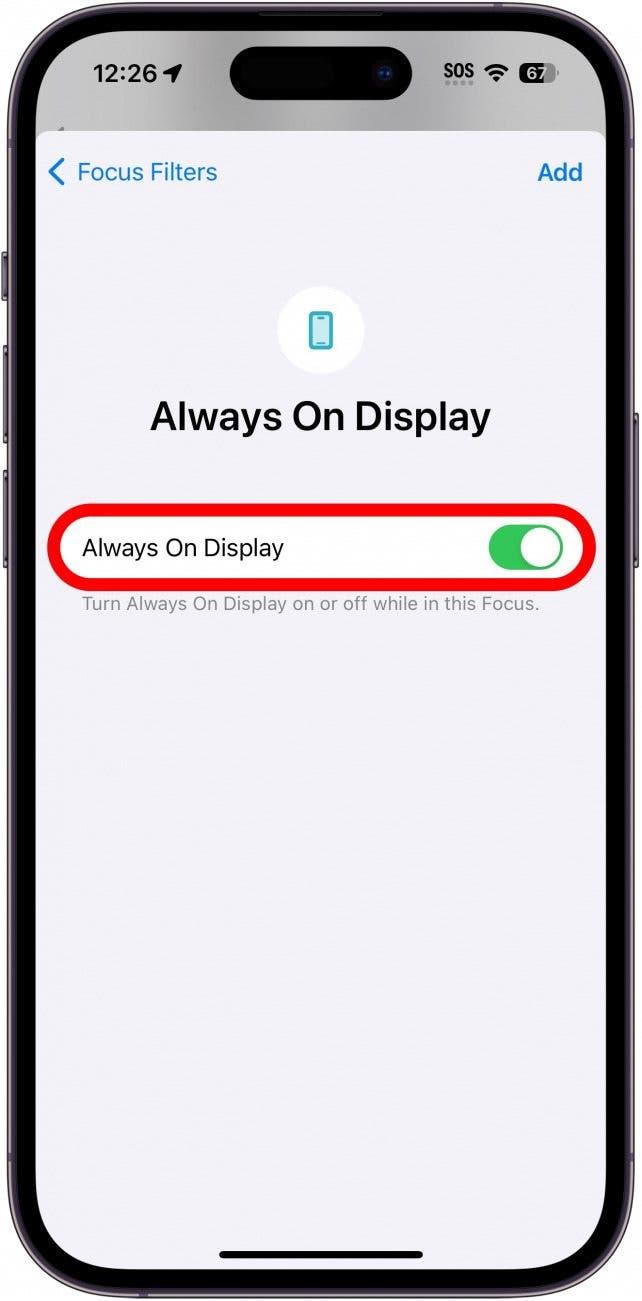
- Докоснете Добавяне.
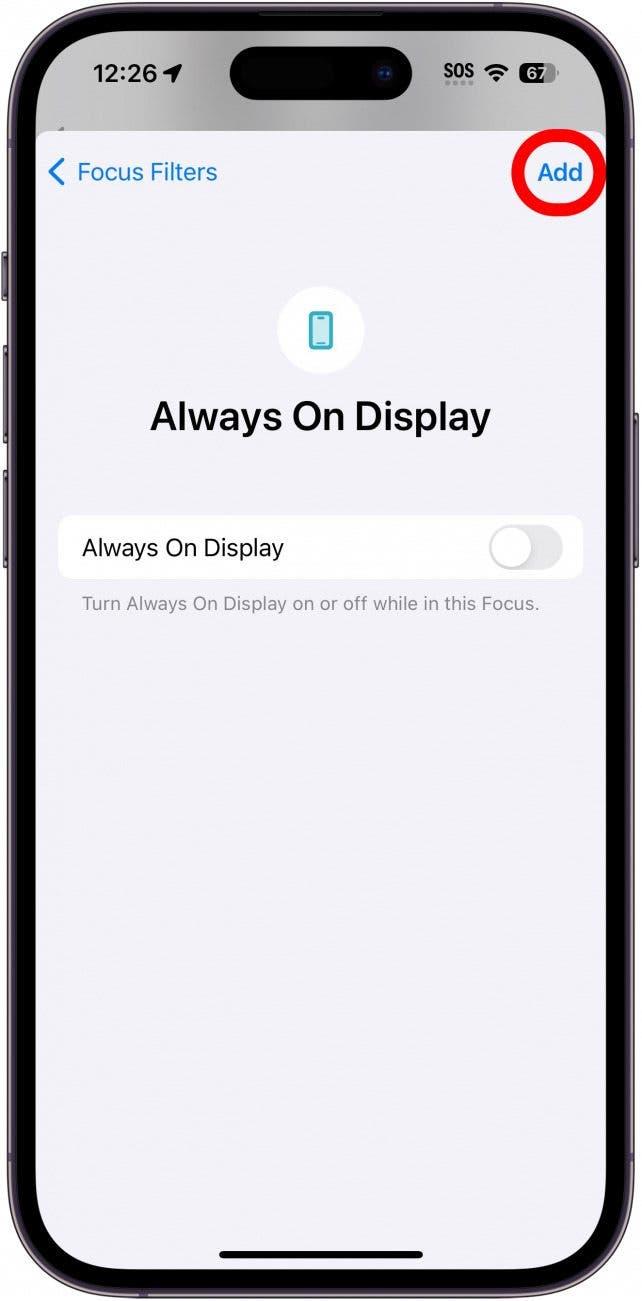
- За да изтриете филтъра или да коригирате настройките му, просто го докоснете под Филтри за фокус.
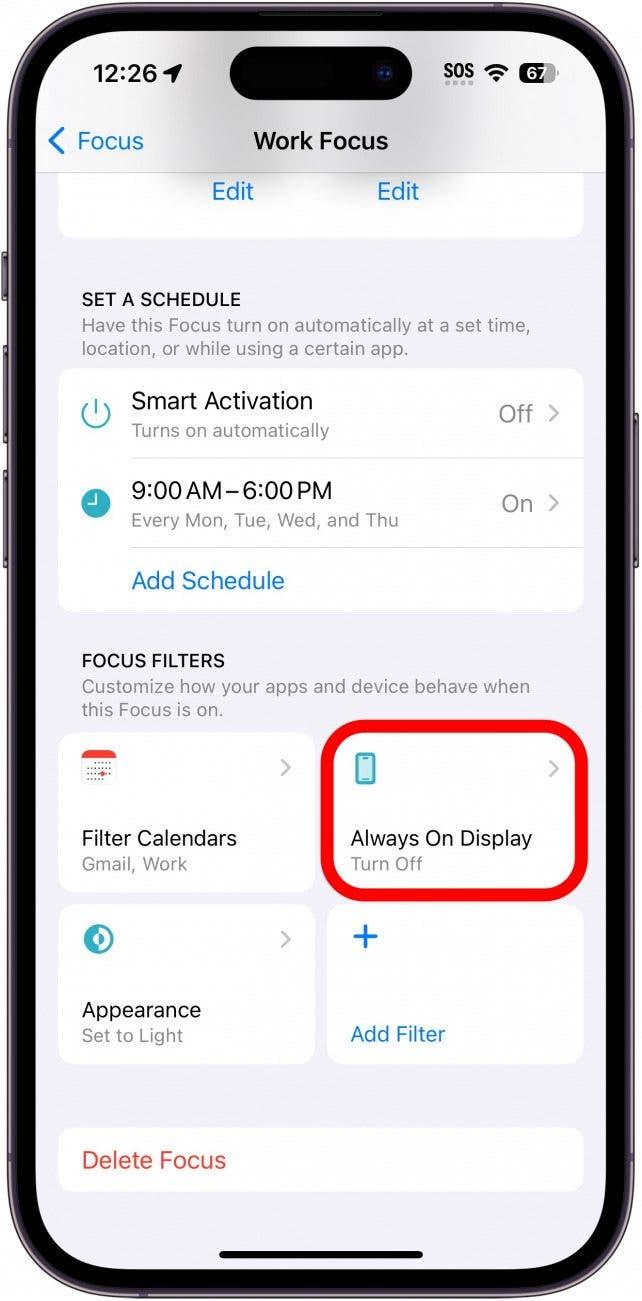
- Тук можете да активирате или деактивирате филтъра, да промените дали искате Always On Display да бъде включен или изключен, или да изтриете филтъра изцяло.
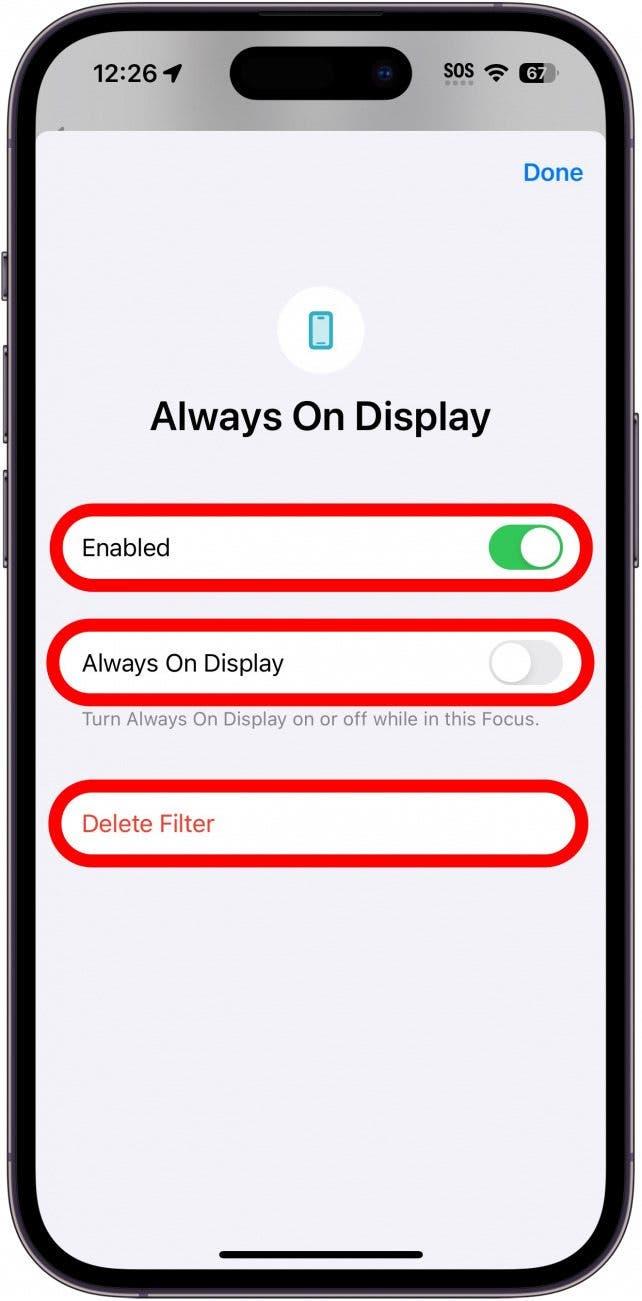
Забележка
Always On display няма да работи, ако телефонът ви е в режим на ниска консумация на енергия. Ще трябва да изключите режима на ниска мощност, преди да използвате този съвет.
Когато вашият филтър е активиран, винаги включеният дисплей ще се деактивира, когато този фокус се включи. След това разберете как да затъмните винаги включения дисплей, ако установите, че е твърде ярък за вас.
